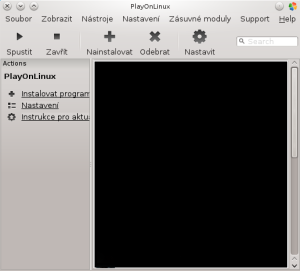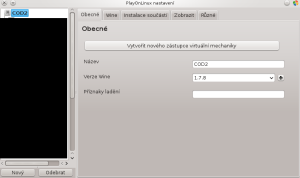Jak hrát ve Wine: Call of Duty 2
Čas od času se podíváme i na to, jak rozběhnout nějakou tu hru ve Wine. Začneme u starých her, k jejichž spuštění je potřeba jen pár jednoduchých kroků a časem se dostaneme i k novějším titulům. Nevynecháme ani složitější GTA IV.
Dnes začneme starou klasikou, Call of Duty 2. Někdo by se mohl ptát, proč se vůbec zabývat tak starou hrou – odpověď je LAN. CoD2 je jedna z nejpopulárnějších současných LAN her. Restartovávat do Windows je otravné, přátelé čekají, vy zdržujete a ve Windows pak prohráváte, protože se tam jinak chová myš (nastavení citlivosti, akcelerace). Dobrá zpráva je, že už nebudete muset. Společně hru odladíme, vysvětlíme si případné problémy a maximalizujeme výkon.
Hra: Call of Duty 2
Verze: 1.3
Verze Wine: 1.7.8
Postup otestován na: Debian Unstable x64, Ubuntu 12.04 x64, Linux Mint 13 x64, grafické karty NVIDIA (proprietární ovladač), AMD (proprietární ovladač), Intel (open source ovladač), prostředí Unity, Gnome Shell, KDE a Cinnamon
V těchto „návodech“ budeme používat nástroj Play On Linux. Ne proto, abychom si jen spustili předinstalované scripty. My budeme vytvářet vlastní virtuální mechaniky. Samotrný průběh vytváření virtuální mechaniky je jednoduchý a uvedu ho jen v tomto případě – v těch dalších už jen odkážu na tento článek.
Vytvoření nové a čisté virtuální mechaniky
PlayOnLinux umožňuje vytvořit si samostatné a oddělené Wine a nastavit si ho zvlášť pro každou hru nebo aplikaci. Je to mnohem pohodlnější i spolehlivější, než běžné Wine, kde jedna konfigurace platí pro všechny a vytvořit tzv. prefix (něco podobného) je složité.
Nejprve potřebujeme nějakou verzi Wine. Klikněte na
Klikneme na nastavit, dále vlevo dole na nový. Objeví se okno, které nás provede vytvořením virtuální mechaniky. V závislosti na nástroje -> spravovat verze Wine.
V 90% případů je lepší 32 bitová verze Wine (pro neznalé je to záložka x86). Verzi, kterou budeme (v tomto případě, neplatí pokud jste byli odkázání z jiného návodu) potřebovat je 1.7.8. Stáhněte ji a počkejte, než se rozbalí.
Okno zavřete. Nyní vytvoříme samotnou virtuální mechaniku. V základním okně klikněte na nastavení a poté na nový. Objeví se nové okno, které vás provede samotným vytvořením virtuální mechaniky.
V něm budete dotázání (pouze, pokud máte nainstalované 32 i 64 bitové verze Wine) jestli chcete mechaniku vytvořit 32 nebo 64 bit. Vybereme 32 a zvolíme verzi Wine 1.7.8.
Na jménu nezáleží. Nesmí obsahovat mezery ani začínat číslem. Vyhněte se také diakritice. Např. prostě „COD2″. Nová virtuální mechanika se objeví v menu nastavení.
Překliněte na instalace součástí a nainstalujte d3dx9 (kvůli DirectX9) a directplay (kvůli lepší podpoře LAN).
V záložce zobrazit nastavte VideoMemorySize podle velikosti paměti vaší grafické karty a DirectDrawRenderer na OpenGL.
Nyní se pustíme do samotné instalace. Tu již nechám na vás, jen vás upozorním na to, abyste odmítli na konci instalaci DirectX. Také je možné, že na konci už uvidíte jen černou obrazovku, v tom případě všechny *.exe procesy ukončete přes správce úloh. Samotnou instalaci můžete spustit pomocí funkce spustit .exe soubor v této virtuální mechanice v záložce různé.
Po dokončení instalace stejným způsobem nainstaluje i patch 1.3, který je dostupný volně na internetu. Mějte na vědomí, že instalace z NTFS souborového systému není podporovaná.
Jako další aplikujte crack pro verzi 1.3. Tato volba nemusí být potřebná pokud máte hru zakoupenou na Steamu, s DVD verzí ale může být problém. Wine neumí zpracovat všechny DRM.
Poslední věc, kterou budeme potřebovat je vytvořit ikony a zástupce. Pomůže nám s tím funkce vytvořit nového zástupce virtuální mechanice v záložce obecné.
Hra by nyní měla být funkční.
===ŘEŠENÍ POTÍŽÍ===
1. Hráč ve Wine nevidí vytvořený server jiného hráče přes LAN
S tím je třeba se smířit. Občas to vyřeší výše zmíněná instalace Direct Play, ale jinak dosud neexistuje jediný známý postup na řešení – kromě toho, že se připojíte příkazem connect do konzole hry přímo na IP hostitele. A nebo buďte ten, kdo zakládá.
2. Nízký výkon přes Bumblebee
U Fermi grafických karet NVIDIA se to může stát. Řešením je hrát přes integrovanou kartu od Intelu. FPS se zvednou až na několik stovek (v DX7).
3. Nízký výkon a nic nepomáhá
Následující postup můžete vyzkoušet. CoD2 ve své základní verzi používá pouze jedno jádro. Verze 1.3 přidává podporu pro dvě jádra. Ve Wine to u některých (z mých zkušeností AMD) procesorů nepomáhá, ale výkon se výrazně sníží. To se dá napravit vynucením použití jednoho jádra.
Otevřete terminál ve složce se hrou, spusťte následující příkaz:
taskset -c 1 wine CoD2MP_s.exe
Pro singleplayer je to samozřejmě to samé, jen s CoD2SP_s.exe.